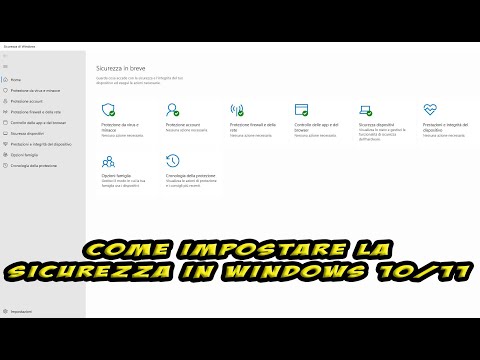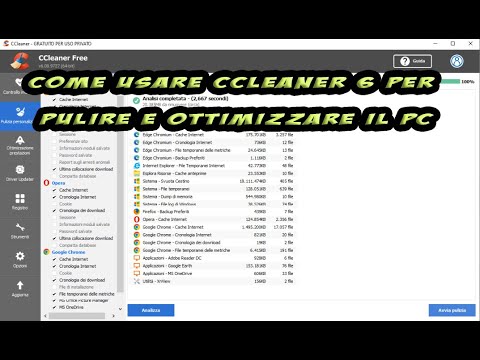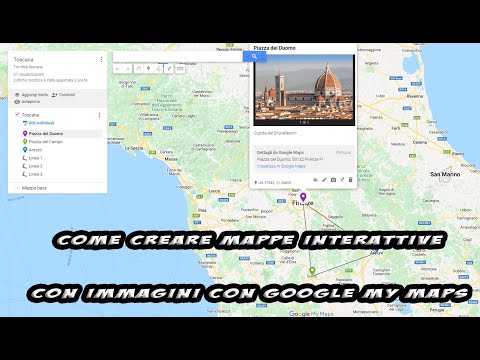Quando si accende un computer Windows ci sono delle applicazioni che si avviano automaticamente, alcune di queste anche in modo indesiderato. Abbiamo già visto come risolvere questo problema con lo strumento Gestione Attività o con la utility CCleaner. È quindi importante disattivare le app che si avviano automaticamente ma che non ci servono in modo continuativo. Ci può però essere l'esigenza opposta, cioè di aprirne qualcuna all'avvio.
Ho già mostrato come aprire in modo automatico determinati file e cartelle all'avvio del computer. In questo articolo vedremo una ulteriore applicazione del metodo già illustrato per aprire in automatico delle app all'avvio e addirittura aprire delle sessioni di lavoro che si sono interrotte ma salvate in precedenza.
Questi strumenti possono essere utili per chi sta utilizzando la DAD, il telelavoro o altra attività che prevede sempre l'apertura di determinati programmi. All'inizio vedremo come aprire in automatico determinate app per poi mostrare come aprire le sessioni di lavoro di programmi che supportano il loro salvataggio.